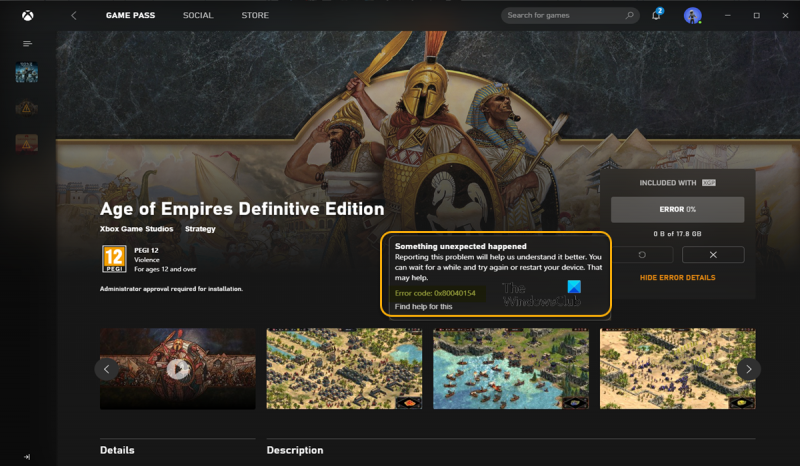Kui näete Windows 10-s Xboxi rakenduse käivitamisel tõrketeadet 0x80040154, on see tavaliselt seetõttu, et rakendusel on probleeme Xbox Live'iga ühenduse loomisel. Probleemi lahendamiseks võite proovida mõnda asja. Esiteks veenduge, et kasutate Windows 10 uusimat versiooni. Xboxi rakendus on Windowsi poe rakendus, seega värskendatakse seda poe kaudu automaatselt. Kui te aga ei kasuta Windows 10 uusimat versiooni, ei pruugi rakendus Xbox Live'iga ühendust luua. Teiseks proovige arvuti taaskäivitada. See kustutab kõik ajutised andmed, mis võivad probleemi põhjustada. Kolmandaks proovige Xboxi rakendus desinstallida ja uuesti installida. See kustutab kõik rikutud andmed, mis võivad probleemi põhjustada. Neljandaks proovige oma võrguühendus lähtestada. See kustutab kõik DNS-i vahemälu või IP-aadressi probleemid, mis võivad probleemi põhjustada. Kui ükski neist lahendustest ei tööta, peate võib-olla täiendava abi saamiseks ühendust võtma Xboxi toega.
Kui proovite installida mis tahes mängu kaudu Xboxi rakendus või Microsoft Store oma Windows 11 või Windows 10 arvutis ja saate Juhtus midagi ootamatut ütle mulle veakood 0x80040154 , siis selle postituse eesmärk on aidata teil leida probleemile kõige sobivamaid lahendusi.

taastada vaikefondid aknad 10
Juhtus midagi ootamatut
Sellest probleemist teavitamine aitab meil seda paremini mõista. Võite veidi oodata ja hiljem uuesti proovida või seadme taaskäivitada. See võib aidata.
Veakood: 0x80040154
Parandage Xboxi rakenduse veakood 0x80040154
Kui saate veakoodi 0x80040154 Kui proovite installida mänge Xboxi rakenduse või Microsoft Store'i kaudu oma Windows 11/10 seadmesse, saate oma süsteemis probleemi lahendamiseks rakendada meie soovitatud lahendusi esitatud järjekorras.
- Esialgne kontrollnimekiri
- Installige mänguteenused uuesti
- Lähtestage Microsoft Store'i ja Xboxi rakendus
- Eemaldage ZoneAlarm (kui see on kohaldatav)
- Taastage oma süsteem süsteemitaaste abil.
Vaatame protsessi kirjeldust seoses iga loetletud lahendusega.
1] Esialgne kontrollnimekiri
Enne alltoodud lahendustega jätkamist soovitame teil täita kõik järgmised üldised tõrkeotsingu toimingud ja pärast iga ülesande täitmist võite proovida mängu installida ja vaadata, kas veakood ilmub. 0x80040154 kordab.
- Palun oodake natuke ja proovige uuesti . Mõnel juhul tekivad sellised probleemid sageli teenuse ajutise katkestuse tõttu kas mänguserveris või Microsofti poolel ning need peaksid peagi taastuma ja uuesti töötama. Saate kontrollida, kas Microsofti teenused (nt Xbox Live) on töökorras ja mänguserver ei ripu.
- Taaskäivitage arvuti . Kui olete veidi oodanud ja ka kinnitanud, et kõik mänguga seotud teenused ja ka mänguserver on töökorras, kuid viga ei kao, võite arvuti taaskäivitada, nagu tõrketeates soovitatud, ja allalaadimisel vaadata, kas saate nüüd installige mäng.
- Kontrollige Interneti-/võrguühendust . See järgneb juhul, kui olete märgistanud kaks esimest ülesannet, kuid siiski ei saa mänge arvutisse installida. Interneti-/võrguühenduse probleemide põhjuse välistamiseks võite proovida oma seadmes võrgu- ja Interneti-ühenduse probleeme lahendada. Kui kasutate VPN-i, saate võrguga ühenduse katkestada ja vaadata, kas see lahendab probleemi. Teisest küljest, kui te VPN-i ei kasuta, võib VPN-iga ühenduse loomine ühendusprobleemi lahendada.
- Käivitage Windows Store'i rakenduste tõrkeotsing . Kui tõrke põhjuseks on väike tõrge Xboxi rakenduses, mis põhjustab rakenduse funktsionaalsuse katkemise, võite probleemi lahendada, käivitades Windows Store'i rakenduste tõrkeotsingu ja rakendades mõnda soovitatud sammudest. Teil võib tekkida vajadus lähtestada Xboxi rakendus ja Microsoft Store, et tühjendada mänguseadme vahemälu ja näha, kas probleem on lahendatud.
- Veenduge, et Windows oleks ajakohane . Üldiselt on soovitatav alati kontrollida värskendusi ja installida kõik saadaolevad bitid oma Windows 11/10 seadmesse. See tagab, et kõik võimalikud vead, mis võivad häirida kogu süsteemi normaalset tööd, on kõrvaldatud.
Lugege : parandage veakood 0x80242020 Microsoft Store'is või Xboxi rakenduses
2] Installige mänguteenused uuesti.
Tõenäoliselt võivad süüdlased olla rikutud või rikutud vahemälu või ajutised failid, mille on loonud mänguteenused või App Installeri rakendused. Sel juhul saate probleemi lahendamiseks mänguteenused lähtestada või uuesti installida. Selle ülesande täitmiseks järgige juhiseid.
Esmalt vajutage kiirklahvi Win + X ja valige Windowsi terminal (administraator).
Nüüd sisestage kogu Microsofti mänguteenuste infrastruktuuri eemaldamiseks järgmine käsk:
paypal sisselogimine|_+_|
Seejärel laske käsul lõpule viia ja kui desinstallimine on lõppenud, installige pakett uuesti, kasutades järgmist käsku:
|_+_|Kui pakett on tagasi installitud, taaskäivitage süsteem ja vaadake, kas viga on lahendatud.
3] Lähtestage Microsoft Store ja Xboxi rakendus.
Kui taastevalik ei tööta, võite proovida Xboxi rakenduse lähtestada. Selle tõrke võib põhjustada mõned rikutud seaded ja Xboxi rakendusega seotud sätted. Nii saate rakenduse vaikeseadetele lähtestada. Kuid pidage meeles, et lähtestamine kustutab teie Xboxi rakenduse andmed. Seetõttu varundage kindlasti oma andmed.
Xboxi rakenduse lähtestamiseks toimige järgmiselt.
- Esmalt vajutage rakenduse Seaded käivitamiseks kiirklahvi Windows + I.
- Seejärel minge vahekaardile Rakendused ja klõpsake nuppu Rakendused ja funktsioonid.
- Nüüd leidke rakenduste loendist Xboxi rakendus.
- Pärast seda vajutage kolme punktiga menüünuppu, mida näete rakenduse kõrval.
- Saadaolevate valikute hulgas klõpsake valikul Rohkem valikuid.
- Järgmisel lehel leidke jaotis 'Lähtesta' ja klõpsake nuppu 'Lähtesta'.
- Seejärel kinnitage lähtestamisprotsess, klõpsates järgmises viibas suvandit Lähtesta.
4] Eemalda ZoneAlarm (kui see on kohaldatav)
Nagu pärast selle konkreetse vea uurimist selgus, oli kummalisel kombel enamikul mõjutatud arvutikasutajatel Windows 11/10 arvutitesse installitud turvatarkvara ZoneAlarm. Sel juhul ZoneAlarmi eemaldamine töötas. Soovitame teil kasutada kolmanda osapoole eemaldamistarkvara või võimaluse korral kasutada ZoneAlarmi jaoks oma AV-eemaldustööriista. Kui ZoneAlarmi täielik eemaldamine seadmest lahendab probleemi, võiksite lülituda mõnele alternatiivsele kolmanda osapoole viirusetõrjelahendusele Windowsi jaoks või sisseehitatud Windows Defenderile.
5] Taastage oma süsteem süsteemitaaste abil.
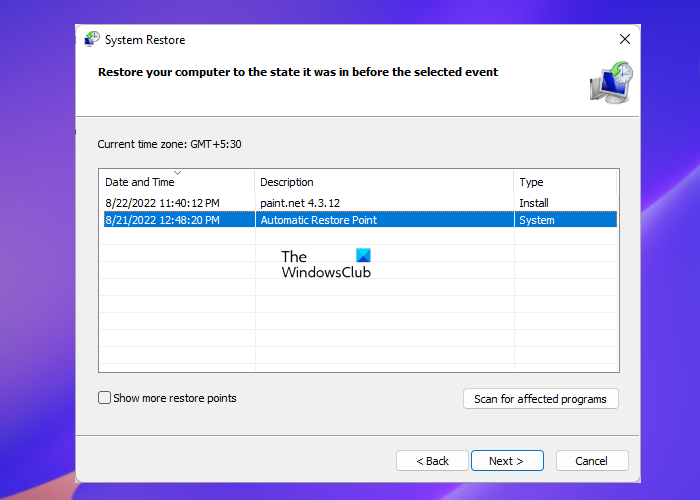
akende kutsumine 10
Süsteemitaaste on praegusele probleemile elujõuline lahendus, eriti kui teil polnud kuni viimase ajani probleeme mängude installimisega Windows 11/10 arvutisse. Võib-olla toimus süsteemivärskendus või viirusedefinitsiooni värskendus, mis on kõige tõenäolisem süüdlane, eeldades, et saite varem kuni viimase ajani mänge installida, isegi kui teil oli installitud ZoneAlarm. Igal juhul saate ZoneAlarmi desinstallimise alternatiivina, kui see kehtib teie kohta, taastada oma süsteemi varasemale ajahetkele, enne kui fookuses olev probleem algas, järgides alltoodud samme.
- klõpsa Windowsi klahv + R . dialoogiboksi Run kuvamiseks.
- Tippige dialoogiboksi Käivita esiteks ja käivitamiseks vajutage sisestusklahvi Süsteemi taastamine Nõustaja.
- Klõpsake algsel System Recovery ekraanil Edasi .
- Järgmisel ekraanil märkige ruut, mis on seotud Kuva rohkem taastepunkte .
- Nüüd valige taastepunkt enne, kui märkasite oma seadmes probleemi.
- Klõpsake Edasi järgmisesse menüüsse liikumiseks.
- Klõpsake Lõpp ja kinnitage viimases viipas.
Kui teie seadmesse pole installitud ZoneAlarm, kuid olete märganud, et pärast hiljutist Windowsi värskendust on probleeme Xboxi rakenduse kaudu mängude allalaadimisel ja installimisel, st. Sellisel juhul saate uue värskenduse desinstallida, kasutades Juhtpaneeli käsuviip või installitud värskenduste aplett ja vaadake, kas see lahendab teie probleemi. Kui jah, siis hea, vastasel juhul võite liikuda järgmise paranduse juurde.
Lugege : parandage Microsoft Store'i või Windows Update'i viga 0x80040154
Loodan, et leiate sellest postitusest abi!
Mida tähendab veakood 0x80040154?
Veakood 0x80040154 võib olenevalt eksemplarist viidata erinevale probleemile, kuna tõrkekood võib ilmneda mitme stsenaariumi korral. Näiteks ilmnes mitmel Outlooki kasutajal Windowsi arvutis Outlooki kasutamisel viga 0x80040154. See tõrge ilmneb tavaliselt siis, kui Outlooki konfiguratsiooniga on probleeme, eemaldasite kogemata faili „inetcomm.dll” registreerimise või Office’i installimisel ilmneb probleem.
Lugege : Viga 0x80040154, Windows Hello for Business PIN-koodi seadistamine nurjub
Kuidas parandada rakenduse installimise tõrget tõrketeatega 'Klass pole registreeritud 0x80040154'?
Kui rakenduse installimine nurjub ja kuvatakse veateade Klass pole registreeritud 0x80040154, ei saa te sellistel juhtudel Microsoft Store'i kaudu rakendusi oma Windows 11/10 arvutisse installida. Selle probleemi lahendamiseks avage Microsoft Store ja navigeerige saidile Seaded > Rakenduse värskendused > Litsentsi sünkroonimine . Seejärel taaskäivitage süsteem ja proovige rakendusi uuesti alla laadida.